Windows 7から管理者/ログインパスワードを削除する方法
パスワードは、コンピュータのセキュリティのために設定されるものである。しかし時に、そのパスワードが頭痛の種になると考えたことはないだろうか?多くの人は、コンピュータにログインするたびに毎回、パスワードを入力したくはないのである。こんな問題はもう気にする必要はない。この問題の簡単な解決策は、Windows 7からパスワードを削除することである。
この記事は二つのパートに分かれている。最初のパートでは、ユーザーがWindows 7にアクセスできる場合の方法について説明しており、もう一方のパートは、Windows 7に入れない場合にパスワードを削除する方法で構成されている。
パート1.Windows 7にアクセス可能な場合に、Windows 7パスワードを削除する
あなた方の多くが、Windows 7の管理者パスワードを削除する方法への回答を求めて、ここにいることだろう。それなら、正しい場所にたどり着いたと言える。しかし、Windows 7のパスワードを削除する手順に進む前に、Windows 7にアクセスできるかどうかを、自身に問いかけてほしい。このパートでは、Windows 7が依然としてアクセス可能な場合に、パスワードを削除するための手順について説明していく。
ステップ1:この手順は、スタートメニューに行くところから始まる。メニューから「コントロールパネル」オプションを選択する。
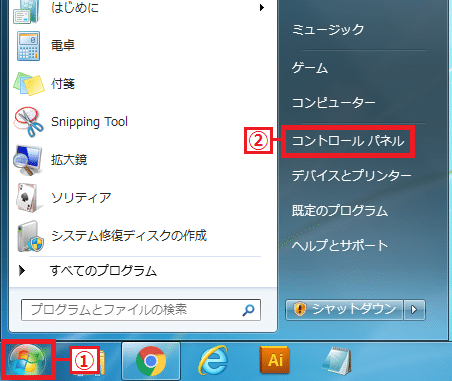
ステップ2:「ユーザーアカウントと家族のための安全設定」オプションを選択する。その後、「ユーザーアカウント」オプションをクリック。
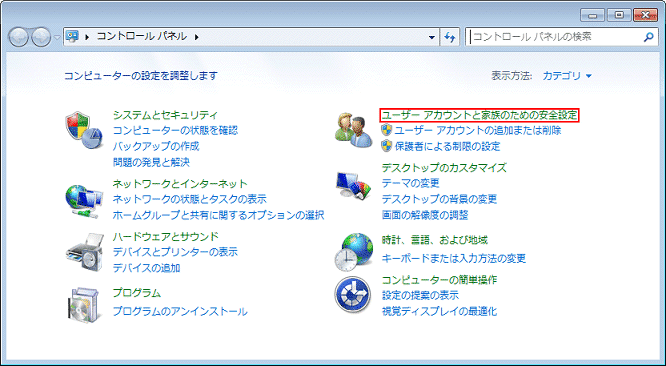
ステップ3:コントロールパネルからオプションの選択が完了したら、スクリーン上にウィンドウが現れる。このウィンドウには、アカウントの設定を変更可能なオプションが示されている。注意深く全てのオプションを確認し、「パスワードの削除」オプションを選択する。
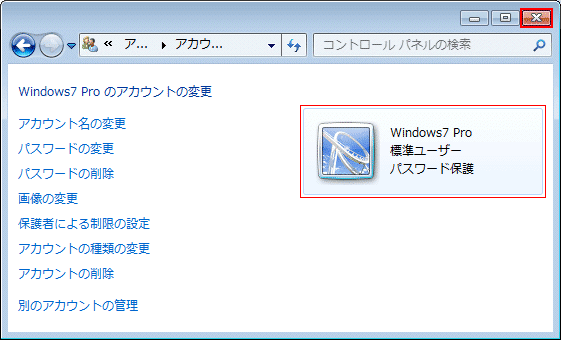
ステップ4:新しいスクリーンである、テキストボックスがコンピュータ上で開く。そうすると、Windows 7からパスワードを削除するため、まずテキストボックスに現在のパスワードを入力する。
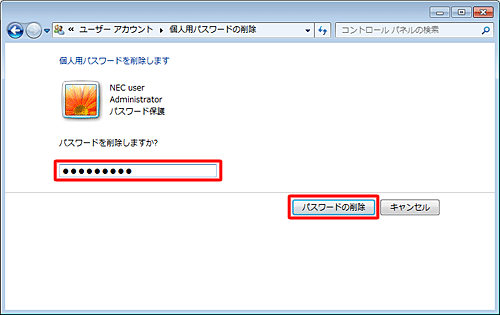
ステップ5:テキストボックスにパスワードを入力し終え、そのパスワードが正しいものであると認証されたら、「パスワードの削除」をクリック可能である。そうすると、Windows 7から無事にパスワードを削除することができる。
パート2.Windows 7に入れない場合に、Windows 7パスワードを削除する
時にユーザーは、意図せずWindows 7のパスワードを忘れてしまい、コンピュータ上の必要なデータに急いでアクセスする必要がある時がある。これは非常に苛立たしい状況であり、できるだけ早くこの状況を解決したいことだろう。心配はいらない。このパートでは、鍵がかかってコンピュータに入れない場合に、Windows 7の管理者パスワードを削除するための解決策を見ることができる。
このパートでは、Windows 7に入れない場合に、ユーザーがパスワードの削除を行う上で使用可能な、2つの重要な方法について説明する。これらの方法は、コンピュータの技術的なスキルがなくとも、誰でも使用することができる簡単で安全な方法である。
方法1.Windowsパスワードリセットを用いて、Windows 7パスワードを削除する
ユーザーが、Windows 7パスワードの削除に使用可能な最初の方法は、パスワードリセットディスクを用いるものである。しかし、ここでの疑問は、パスワードリセットディスクを持っているのか?ということである。Windows 7パスワードを忘れてしまう前に、パスワードリセットディスクを既に持っていたなら、素晴らしいことだ。しかし、Windows 7のパスワードリカバリリセットディスクを持っていなくとも、心配はいらない。簡単なステップに従うことで、このディスクを作成することができる。しかし我々は、Windowsパスワードをリセットする上で、最も優れたツールの一つである、Windowsパスワードリセットをおすすめする。
Windowsパスワードリセットは、パスワードを削除する上で、Windows 7/8/10全てで機能するパスワードリカバリソフトウェアである。
ステップ1:アクセス可能なコンピュータにソフトウェアをダウンロードし、インストールする。
無料ダウンロードステップ2:次のステップは、パスワードリセットディスクを作成することである。Windowsパスワードリセットを用いて、Windows 7パスワードを削除するなら、このリセットディスクのステップに従うことが必要である。
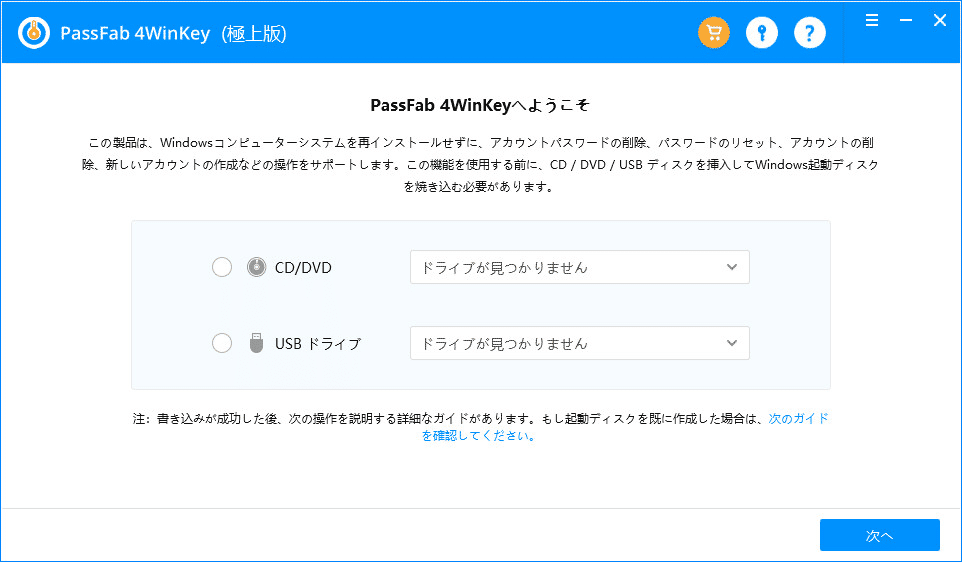
それでは、パスワードリセットディスクを作成するのに使用したい、USBドライブ、またはCD/DVDのどちらかのオプションから選択する時である。それから、「次へ」オプションをクリックする。
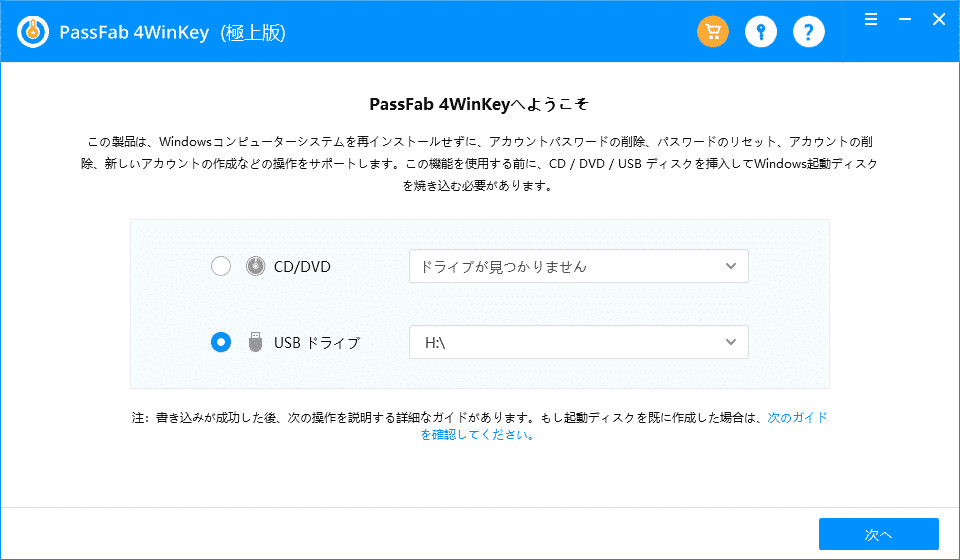
ステップ3:作成したUSB、またはCD/DVDから、鍵のかかったWindows 7コンピュータを起動させる準備をする時である。
ステップ4:そうして、Windows 7からパスワードを削除することができる。Windowsパスワードリセットが起動したら、パスワードを削除するため、以下の指示に従う必要がある。この指示とは:
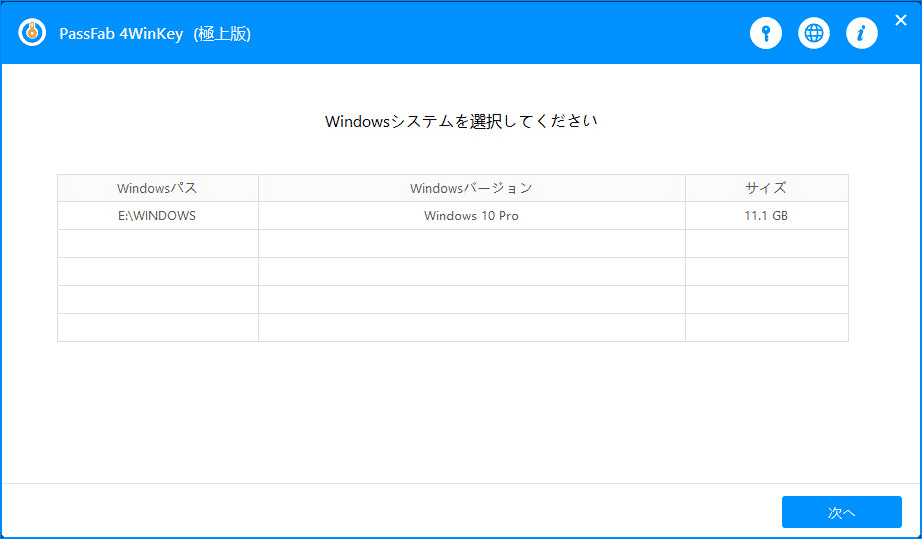
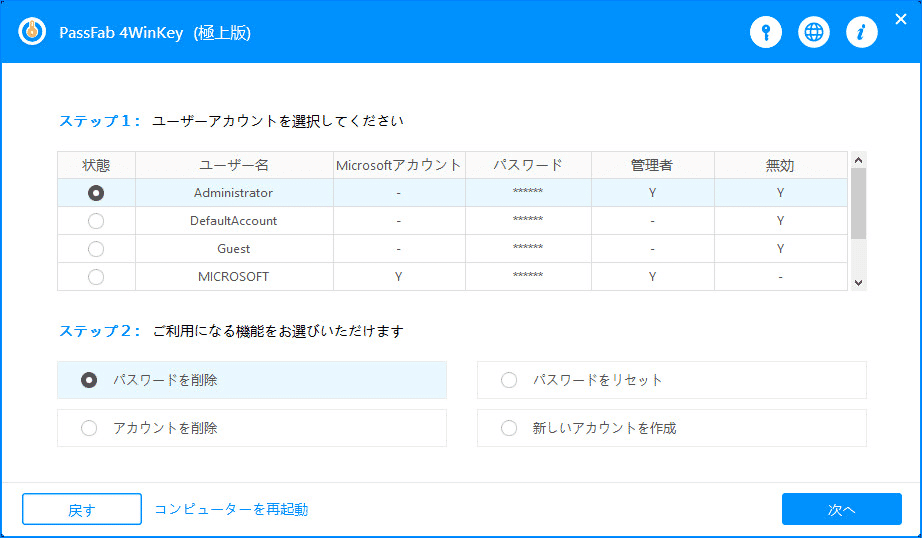
- パスワードを削除したいWindowsシステムを選択する。
- ユーザーアカウントを選択する。
- パスワードをリセットするには、選択したユーザーで「パスワードを削除」をクリックする。
- 再度コンピュータを再起動するため、「再起動」ボタンをクリックする。
- そうすると、パスワードなしでWindows 7にログイン可能になる。
方法2.インストールCDを用い、Windows 7パスワードを削除する
この方法は最もワクワクする方法の一つで、ハッキングのように聞こえるかもしれないが、特別なコンピュータスキルは必要としない。必要なものは、インストールディスクのみである。Windows 7パスワードを削除するためには、我々のステップに従ってほしい。
完全にアカウントへのアクセスを失ってしまった場合に、インストールCDが助けとなる。これにより、パスワードをリセット可能なコマンドプロンプトへのアクセスが可能になるためである。
ステップ1:Windows 7コンピュータにインストールCDを挿入し、コンピュータを立ち上げる。
ステップ2:Windows 7に鍵がかかっているため、まずコンピュータを起動しなければならない。このため、F2/F12/Deleteを押し、これによりコンピュータ、またはノートパソコンのBIOSセットアップにアクセスが可能になる。
ステップ3:コンピュータの起動が完了したら、「Windowsのインストール」ウィンドウがスクリーン上に現れる。ニーズに合わせて好みを設定可能で、それから「次へ」ボタンを押す。
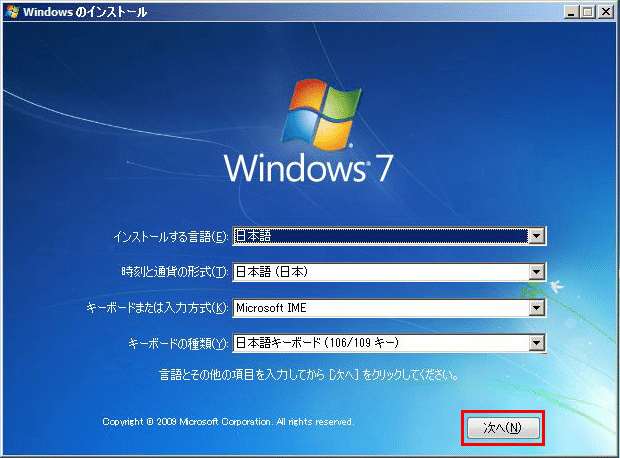
ステップ4:次のウィンドウで、ウィンドウの下方にある「コンピューターを修復する」オプションを選択する。そして「次へ」ボタンをクリックすることで、次に来るシステムリカバリオプションのため、処理が継続される。
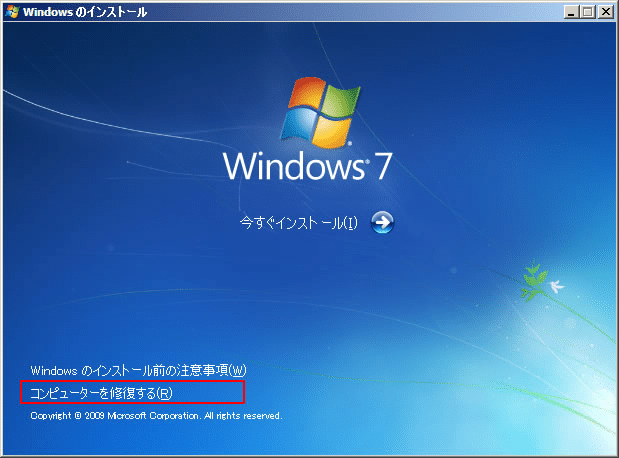
ステップ5:そうすると、スクリーン上にコマンドプロンプトが現れる。ウィンドウに一つずつ、必要なコマンドを入力する必要がある。以下がそのコマンドである:
copy \ c\windows\system32\setgc.exe c:\ and then press “Enter.”
copy \ c:\windows\systems32\cmd.exe c:\system32\sethc.exe and press “Enter.”
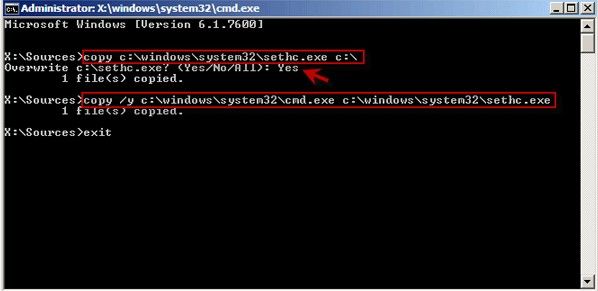
ステップ6:コマンドを入力し終えたら、「exit」と入力し、「エンター」ボタンをクリックする。この方法で、コマンドプロンプトが閉じる。
ステップ7:コマンドプロンプトが閉じたら、コンピュータからインストールCDを抜き、コンピュータを再起動する。コンピュータ上にログイン画面が現れたら、「シフト」ボタンを5回押すことでsethc.exeとなる。
ステップ8:それから、ウィンドウ内のユーザー名と新しいパスワードに関して、コマンドプロンプトに全ての必要なコマンド、net user username newpasswordを入力し、「エンター」を押す。コマンドが完了したら、新しいパスワードがコンピュータに設定される。
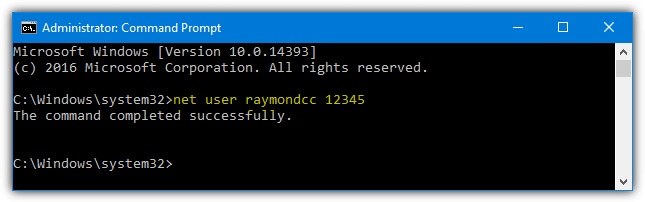
ステップ9:Windowsコンピュータを使用する準備は整った。新しいパスワードを使用し、コンピュータにログイン可能であり、望むならWindows 7パスワードの削除も可能である。
結論
Windows 7の管理者/ユーザーパスワードを削除することを、非常に不愉快で苛立たしく感じる人がいるが、これは単純で簡単な作業である。パスワードを削除するのに、コンピュータスキルは必要ない。ここで我々は、Windows 7にアクセス可能な場合と、Windows 7に鍵がかかり入れない場合に、Windows 7パスワードを削除するための異なる方法について説明した。
無料ダウンロード